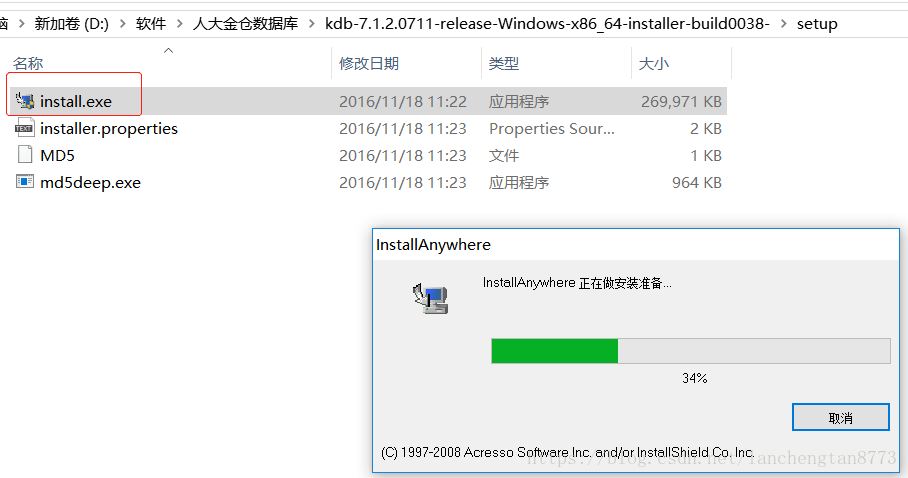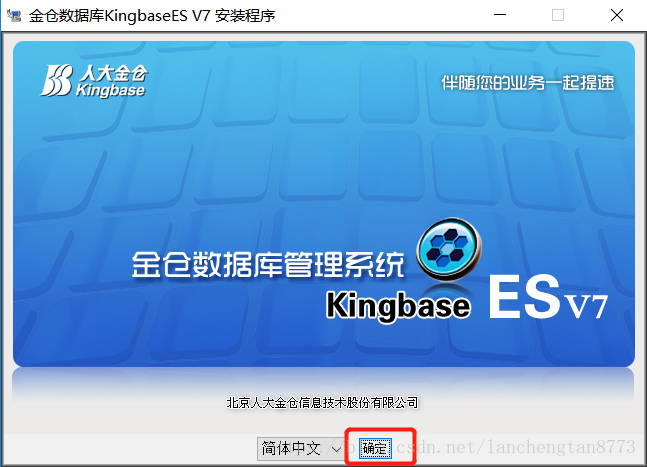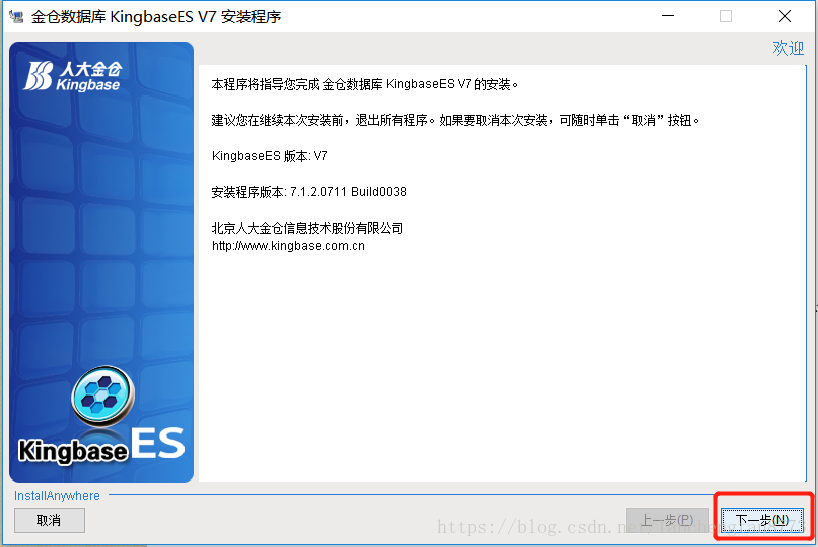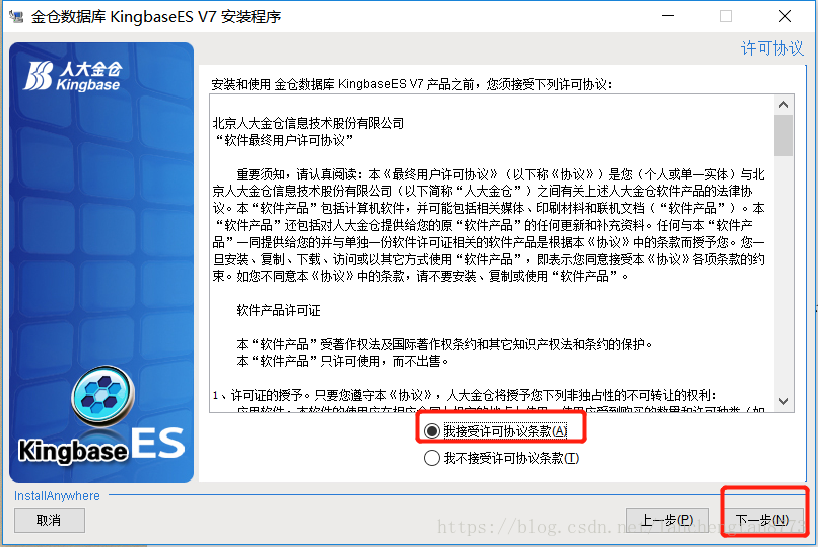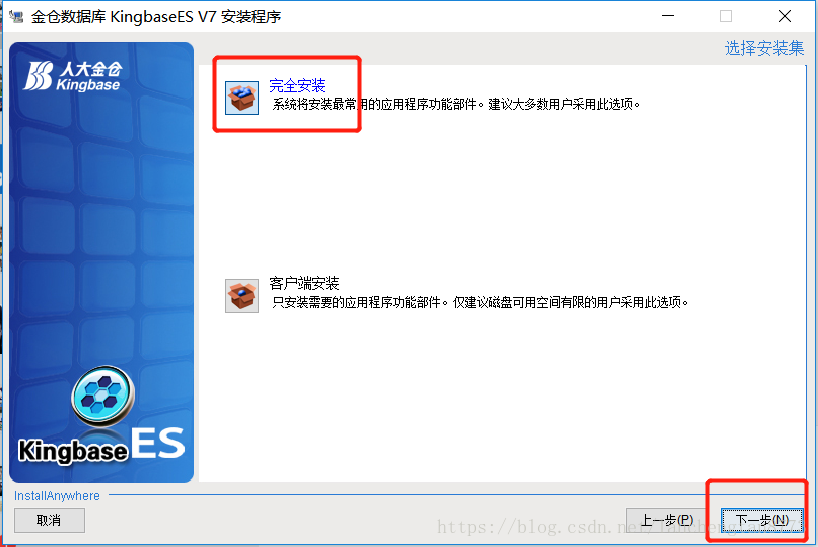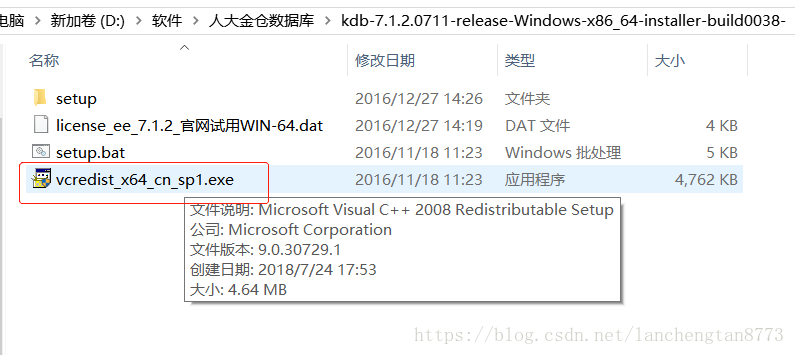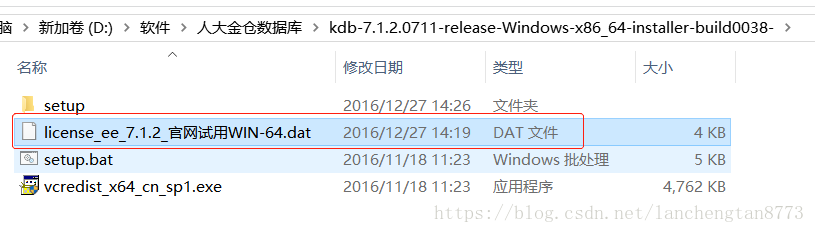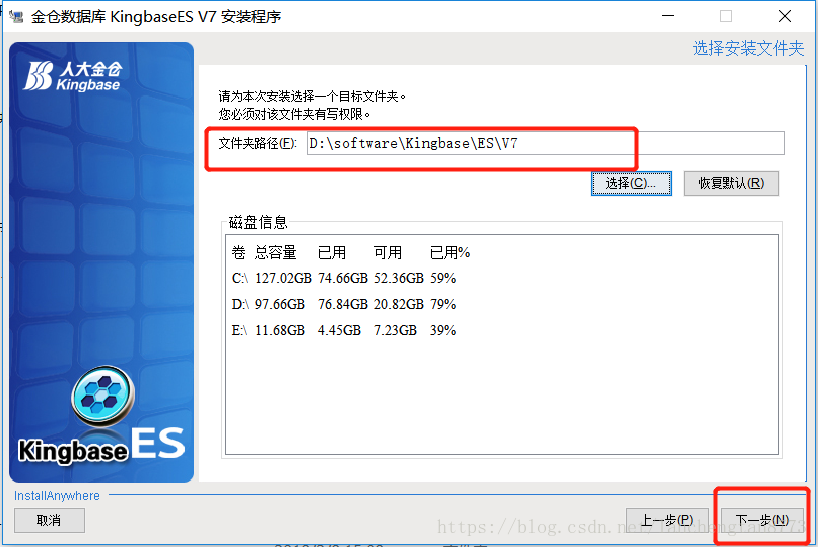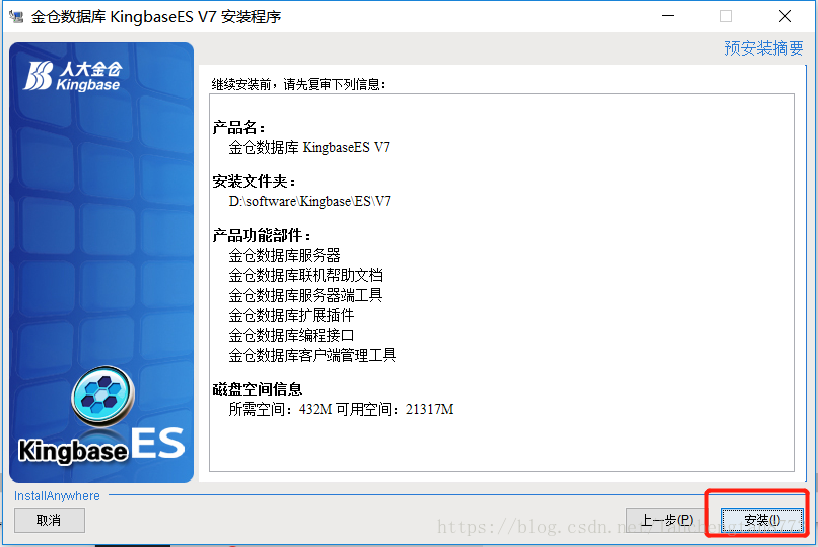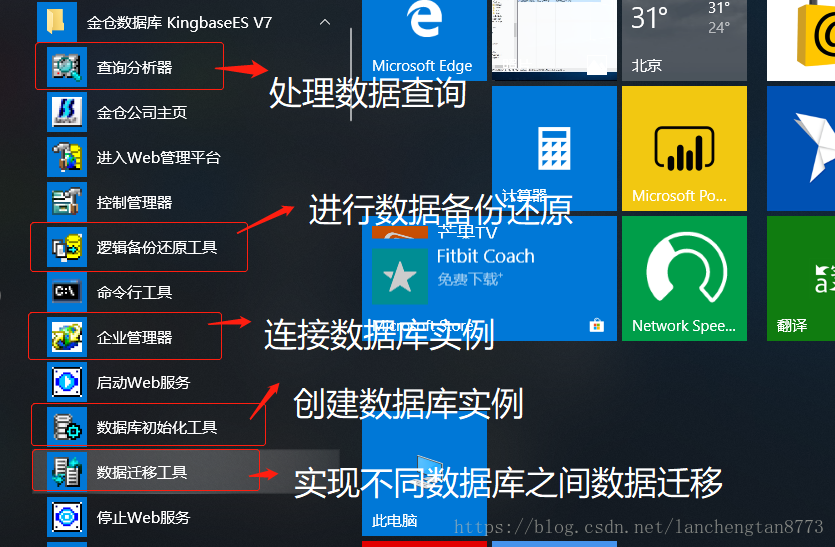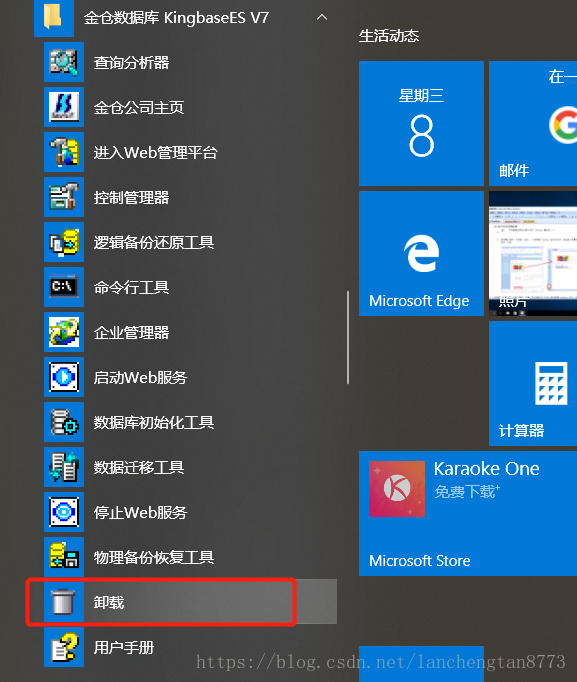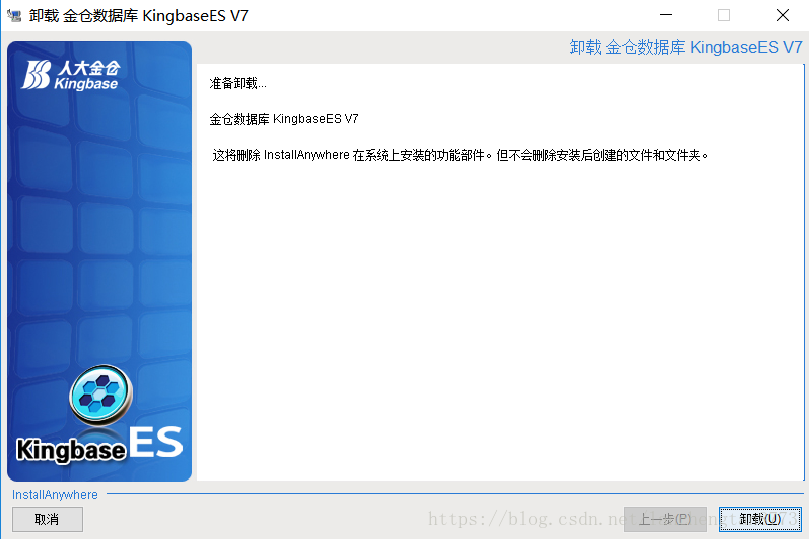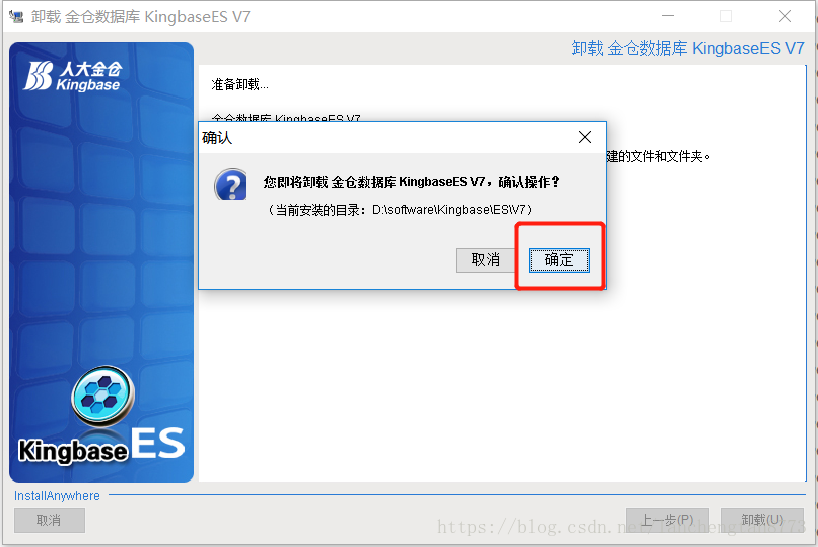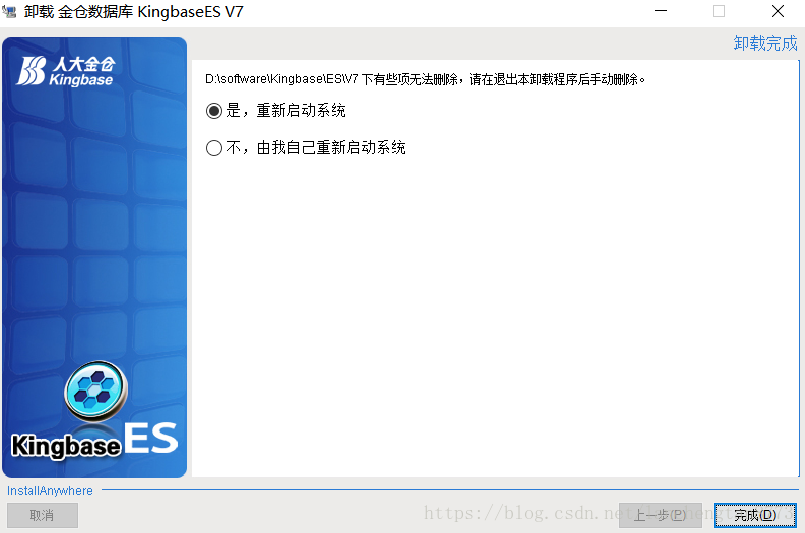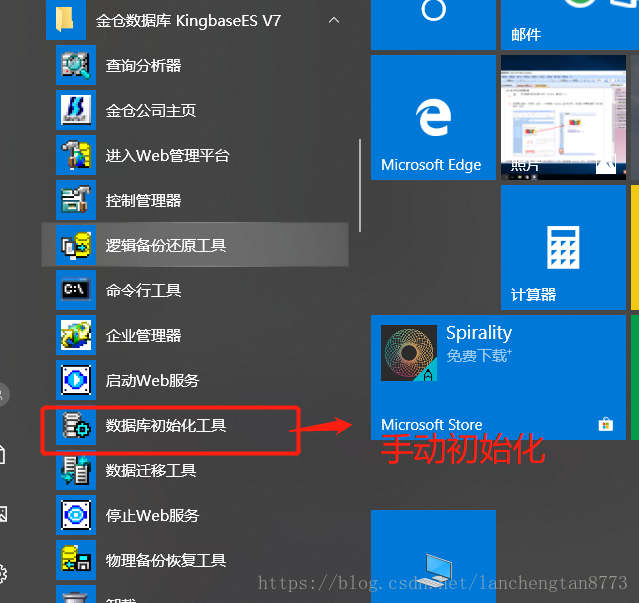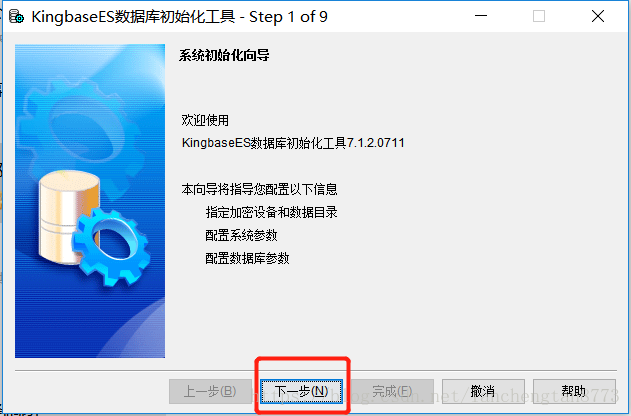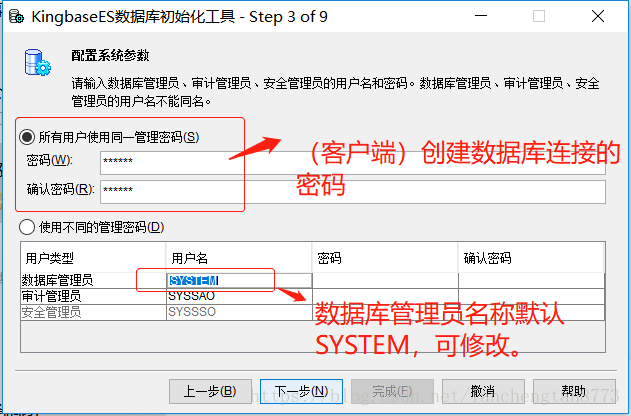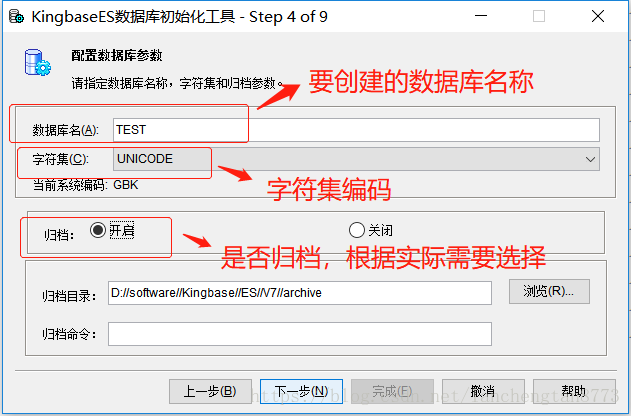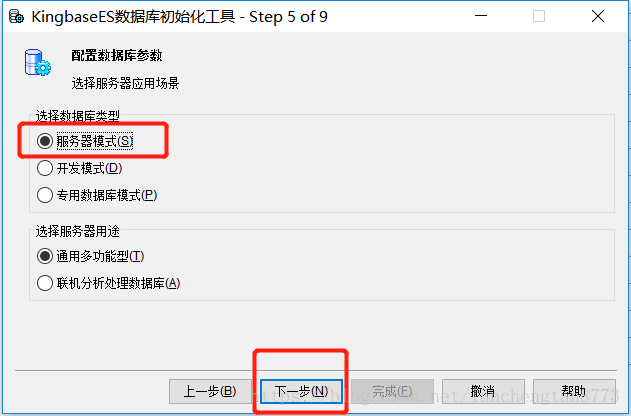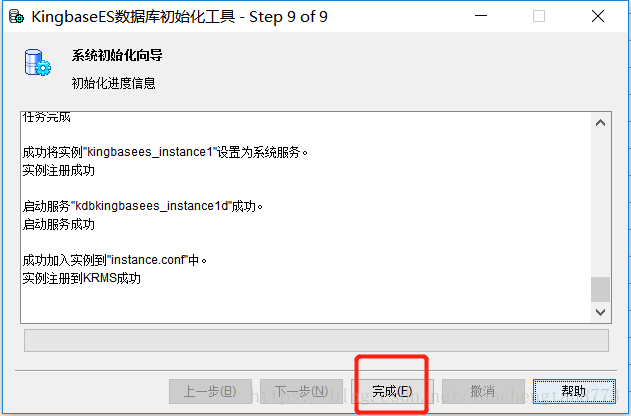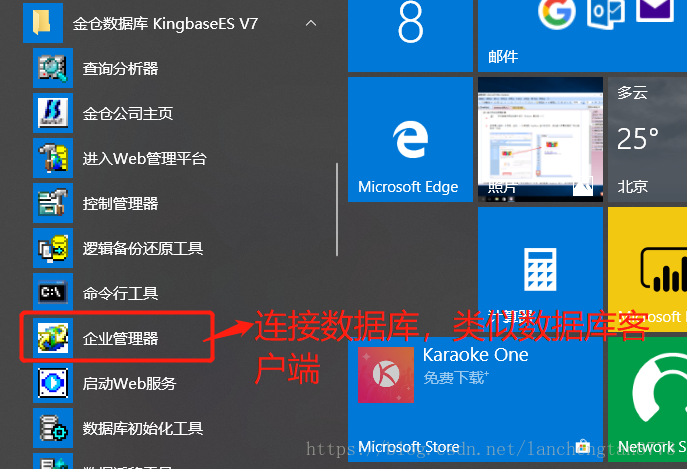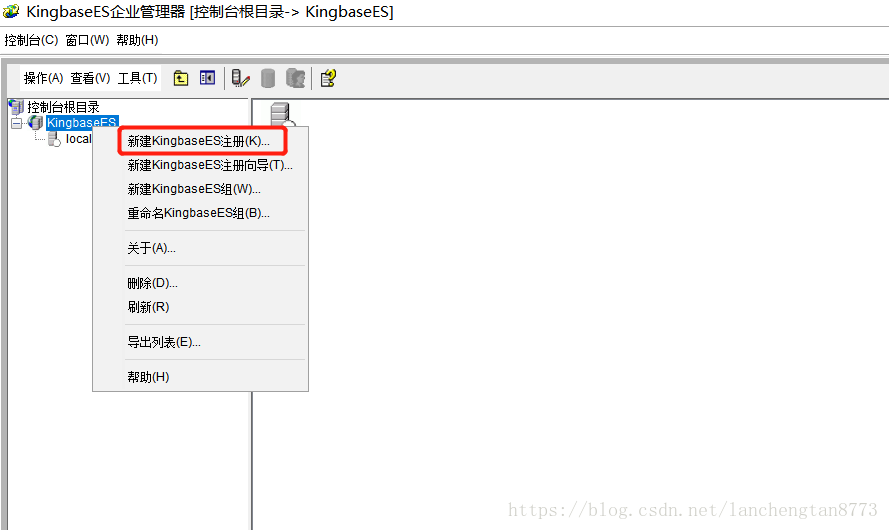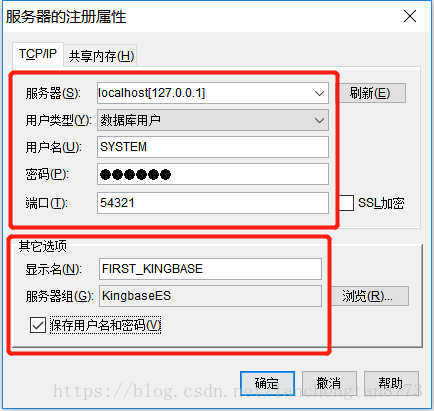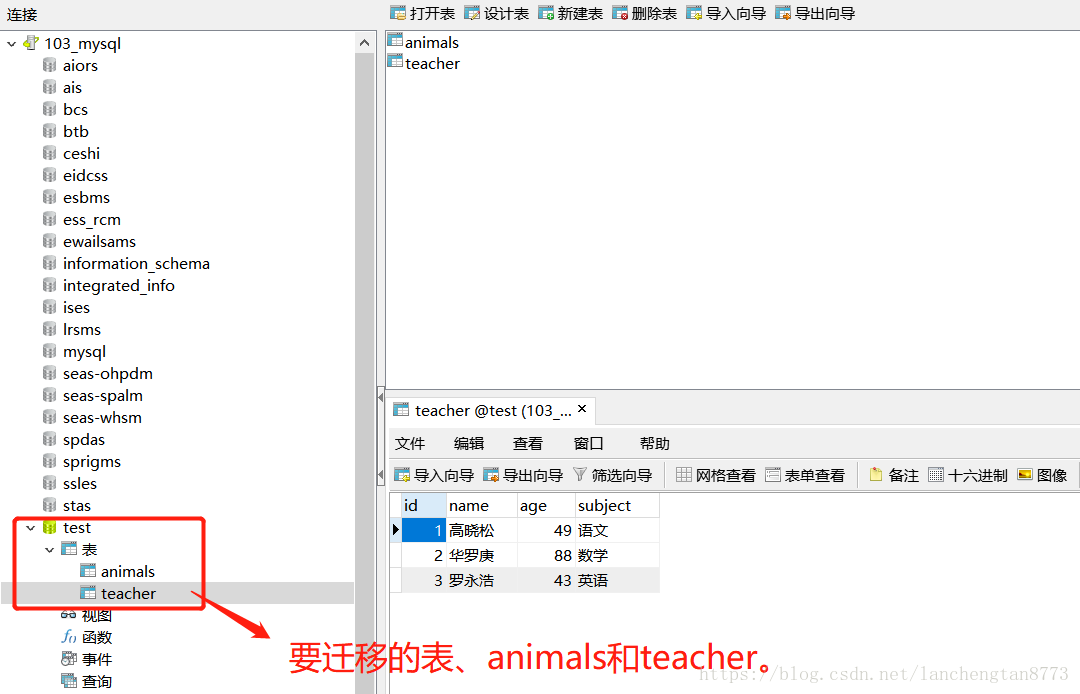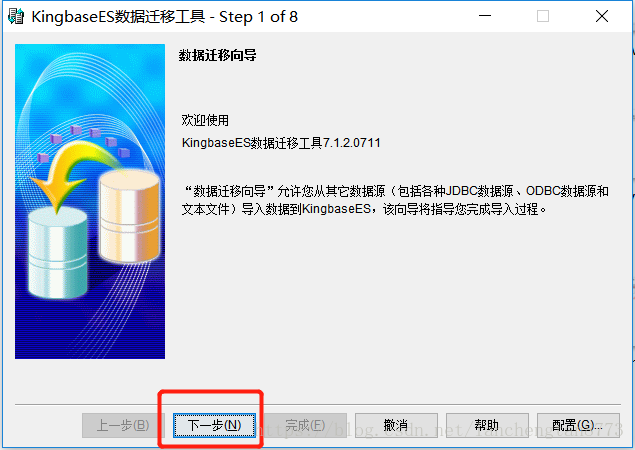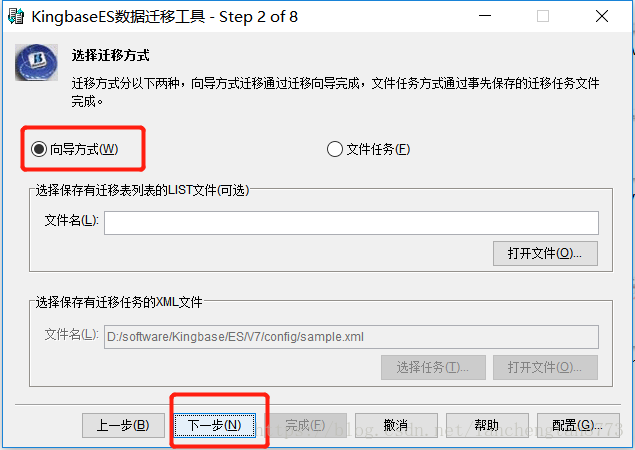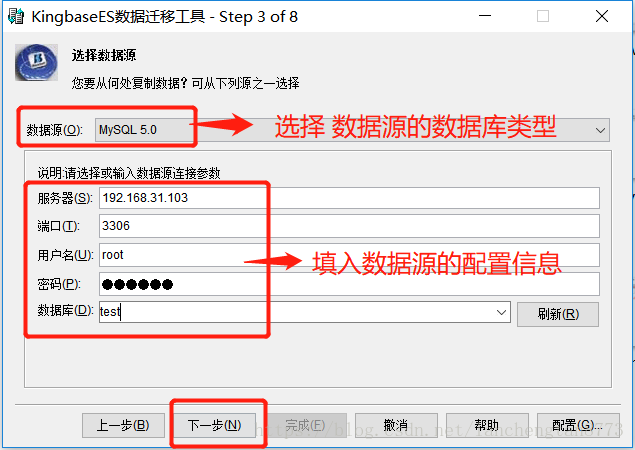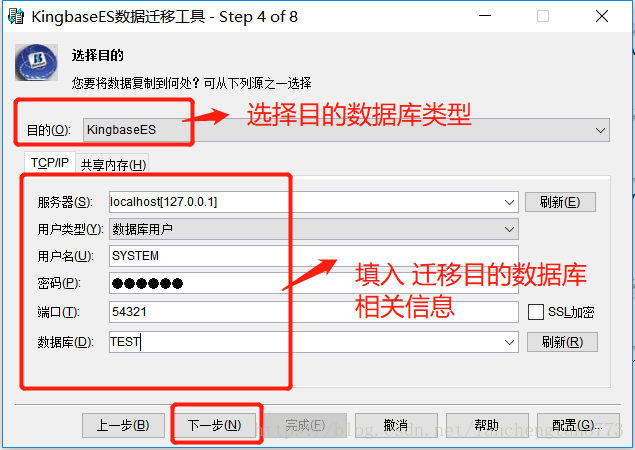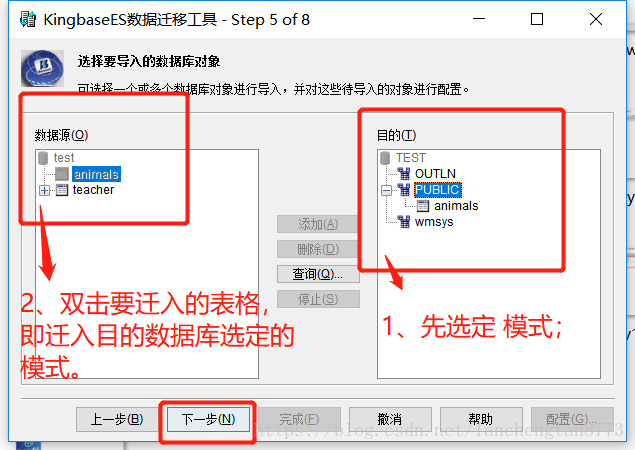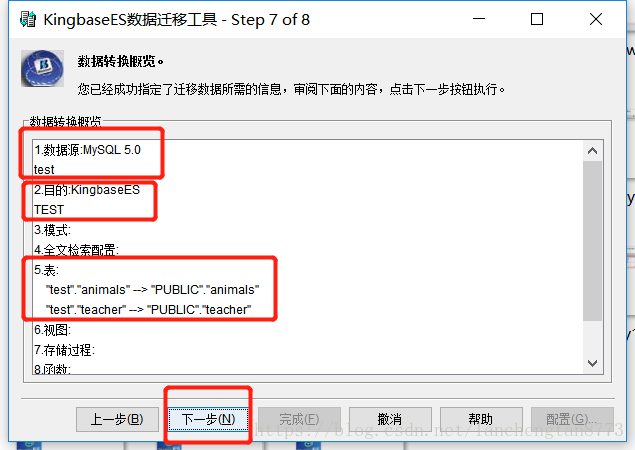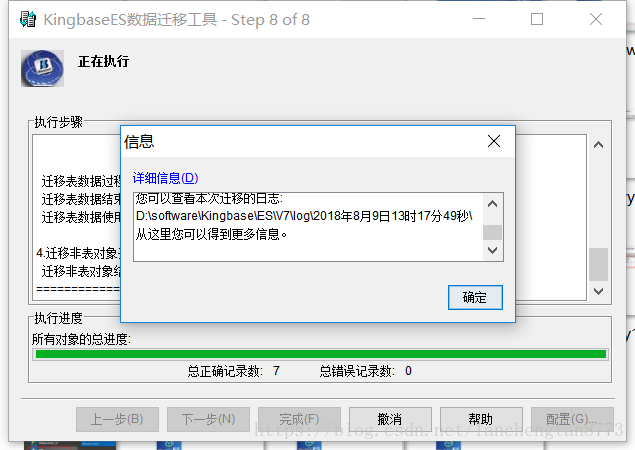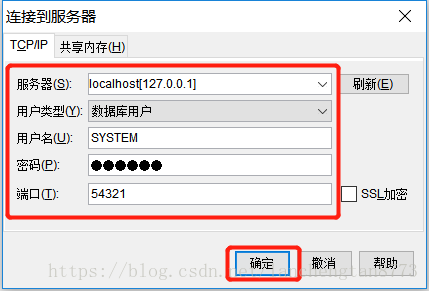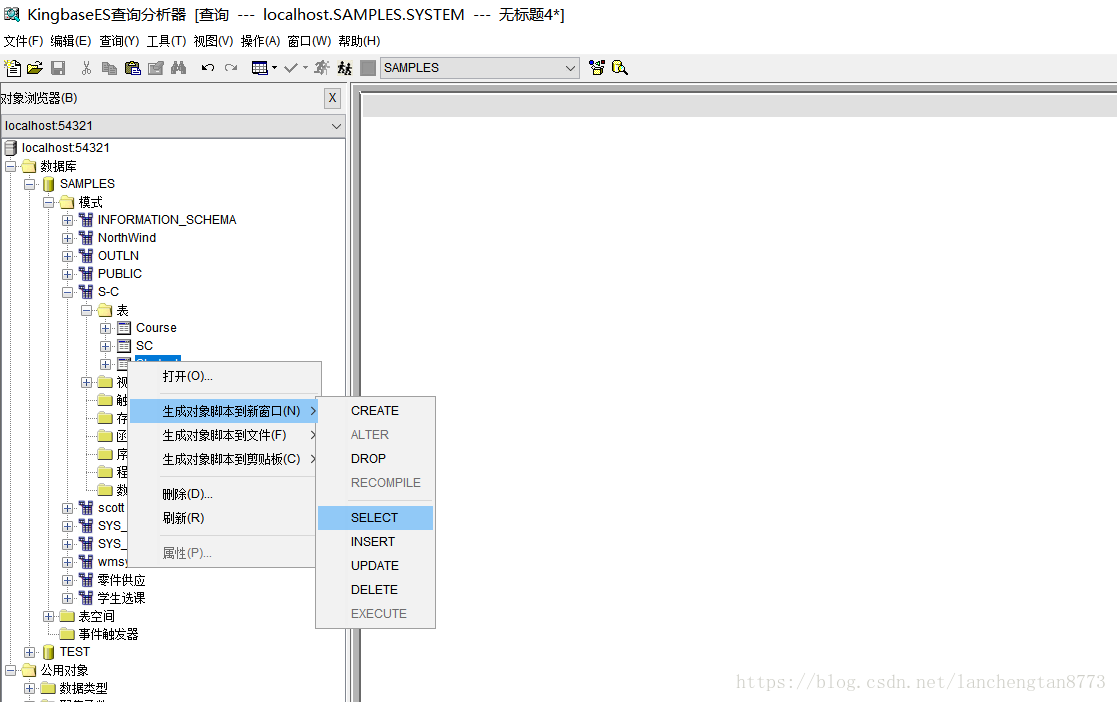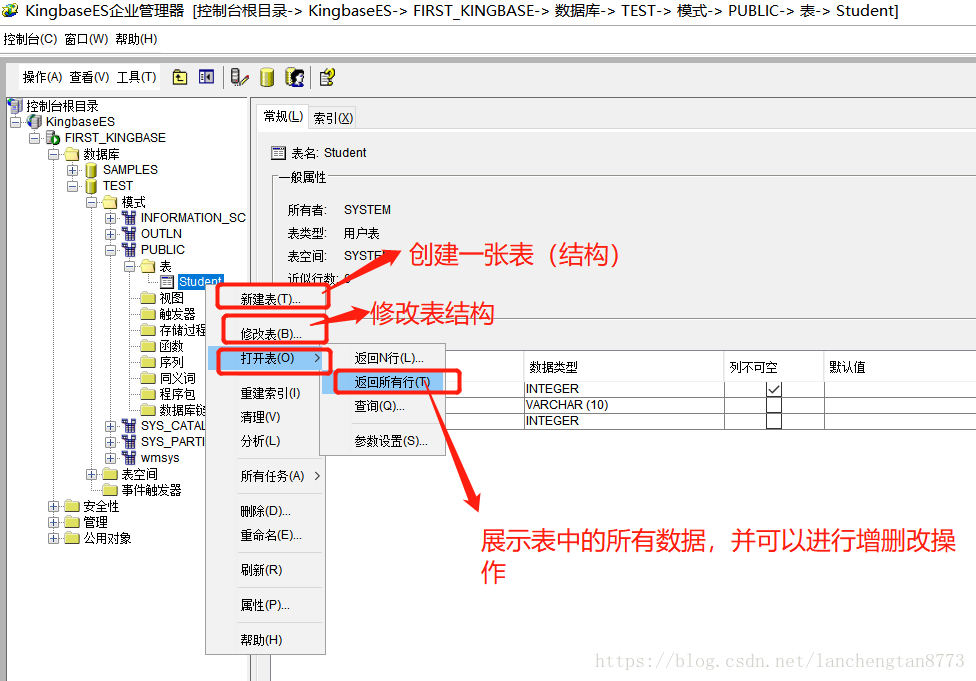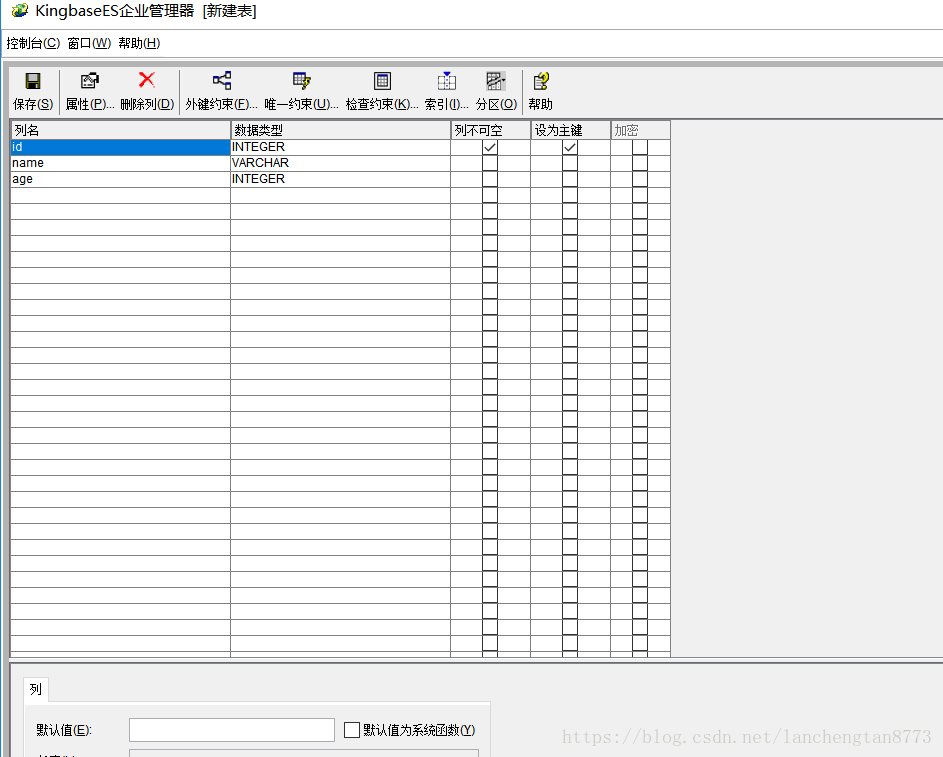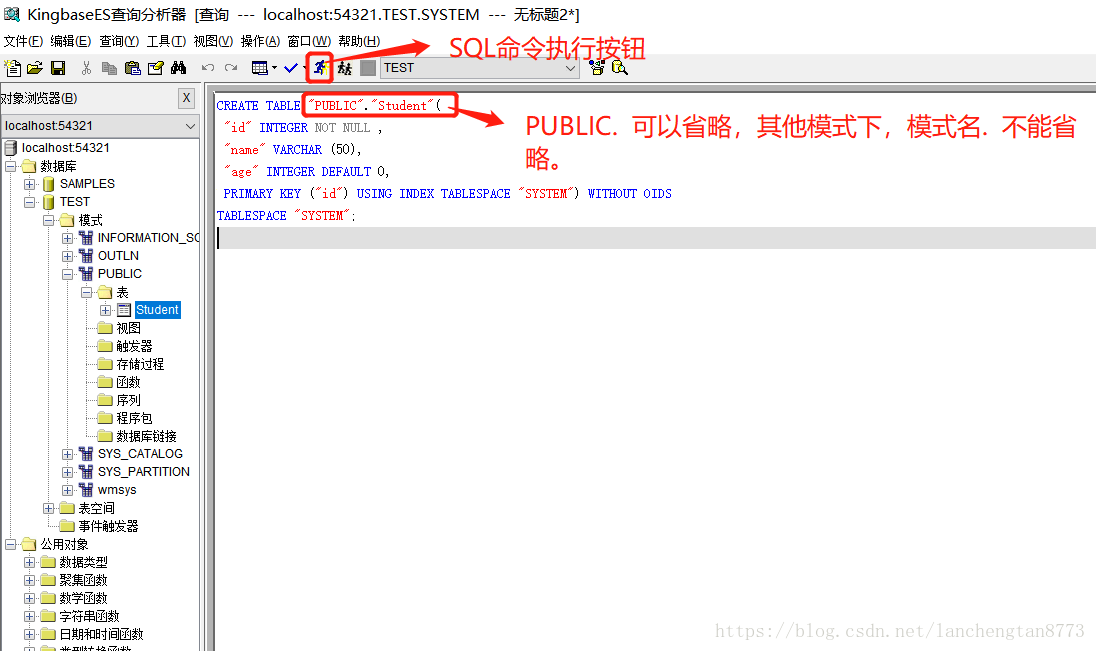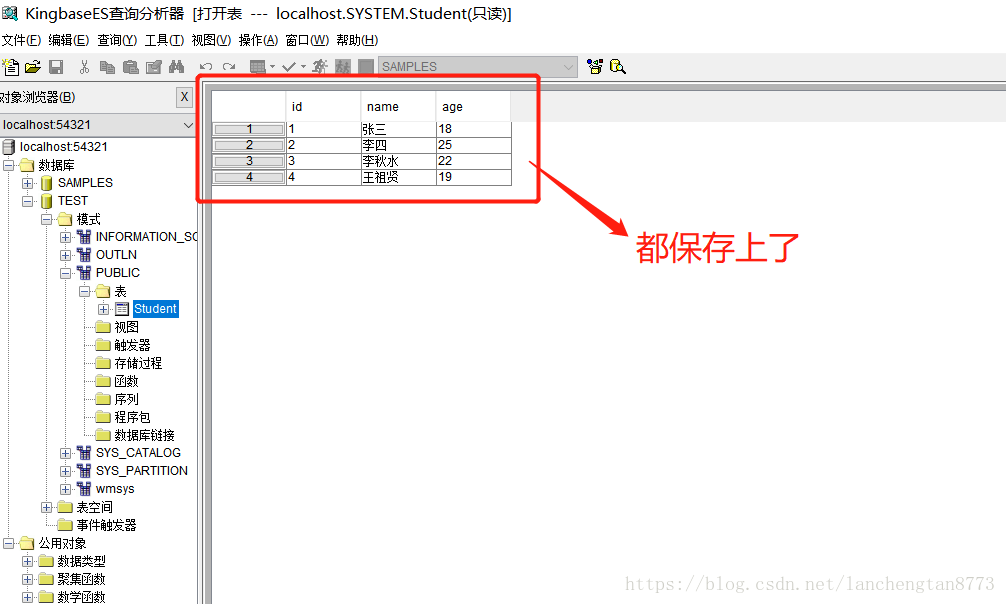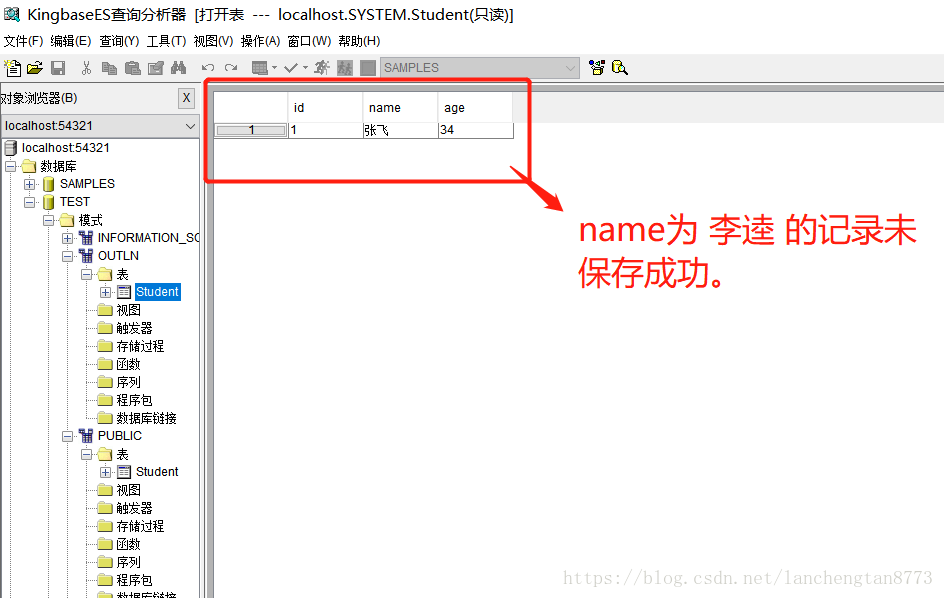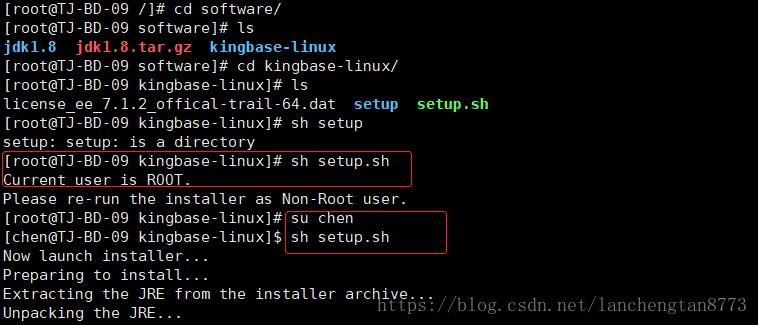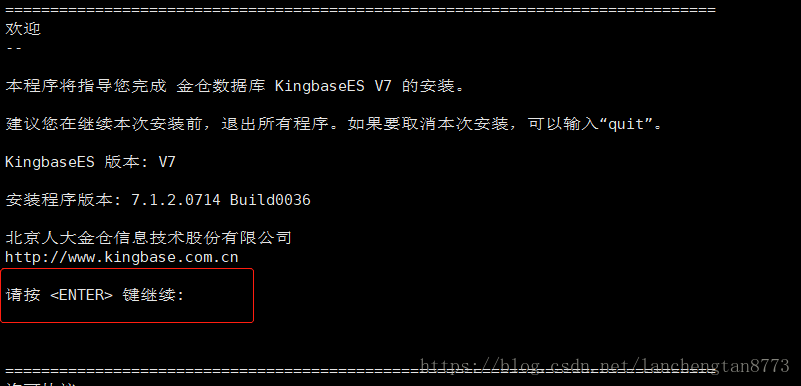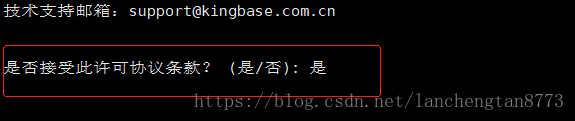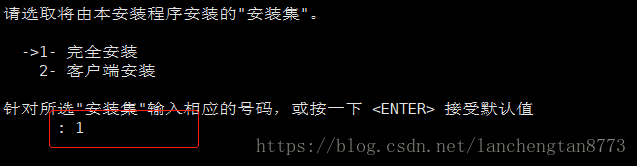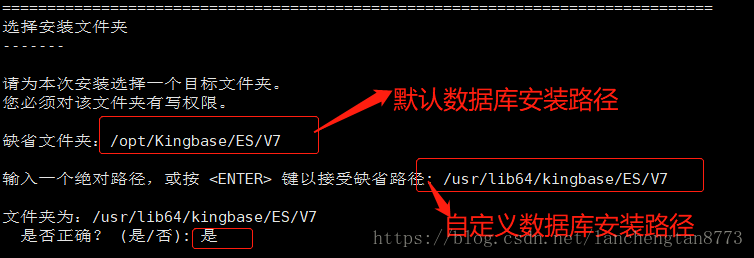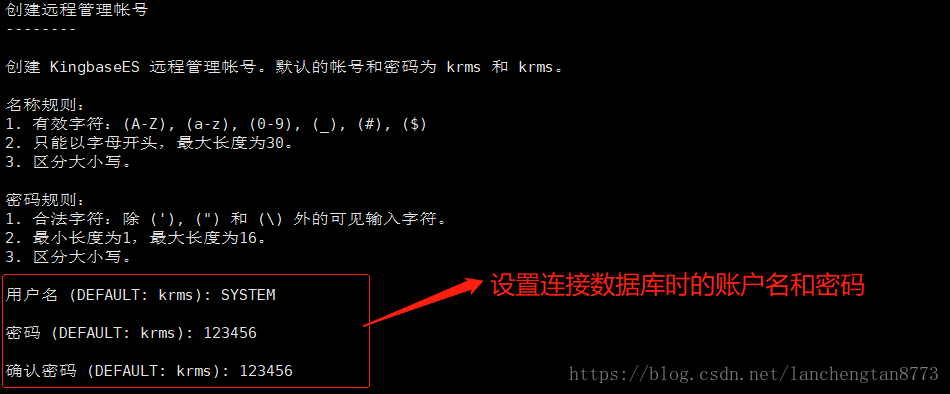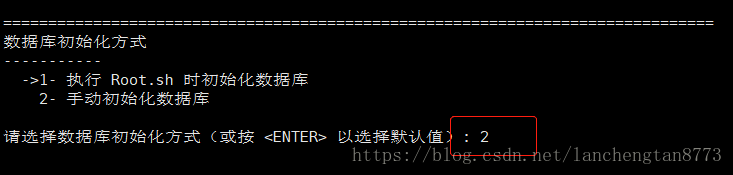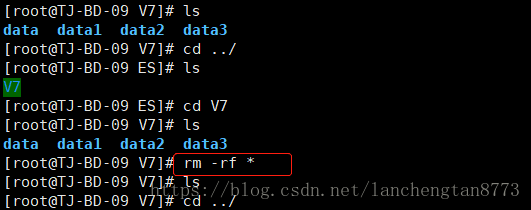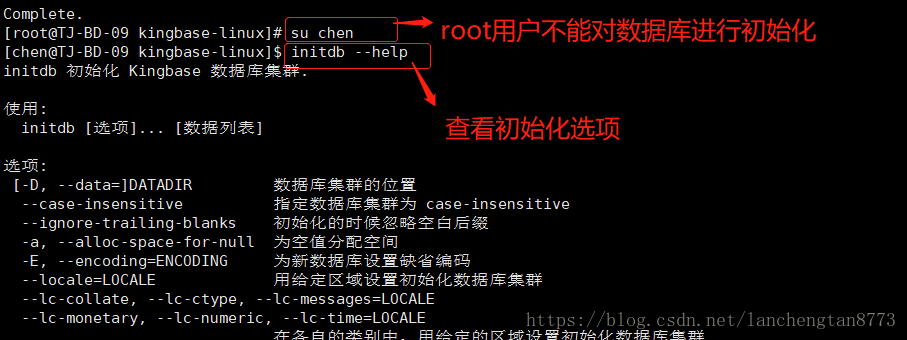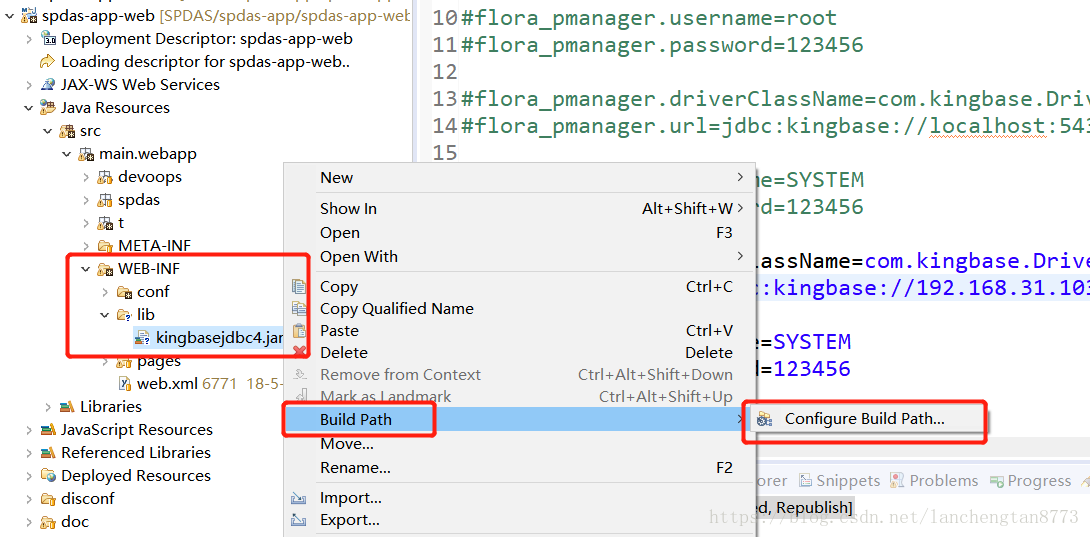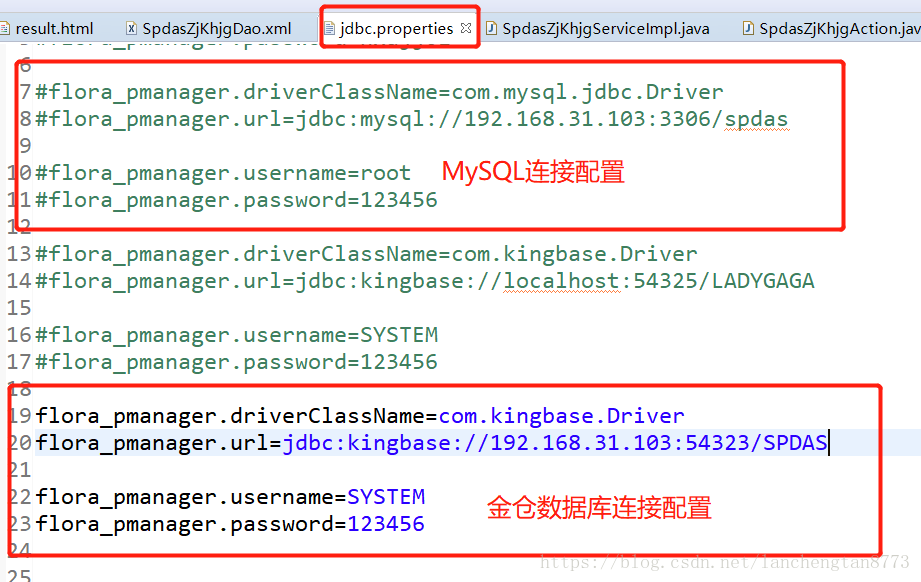人大金倉kingbaseES安裝及操作
人大金倉資料庫(kingbase7d)操作入門指南
2018年08月15日 22:14:29 run_snowball 閱讀數:1018 個人分類: 資料庫一直以來,通過在CSDN上搜索、學習相關技術知識,解決了諸多工作中遇到的問題。自己卻從未發表貢獻過一篇文章,深感內疚。近期,公司由於與金倉公司合作,需要將資料遷移至人大金倉資料庫,本人有幸參與此工作,對金倉資料庫進行了簡單的學習研究,現形成《人大金倉資料庫(kingbase7d)操作入門指南》,希望能幫到有需要的朋友,也算為本技術社群添磚增瓦,盡一點綿薄之力。
1.1 資料庫安裝
1.1.1 進入安裝解壓包下,以管理員身份執行 setup.bat或者install.exe;
1.1.2 點選 確定;
1.1.3 點選 下一步 ;
1.1.4 選擇 我接受許可協議條款 ,並點選下一步 ;
1.1.5 選擇 完全安裝 ;
1.1.6 點選測試,如果通過,進入下一步,否則需要安裝依賴外掛;
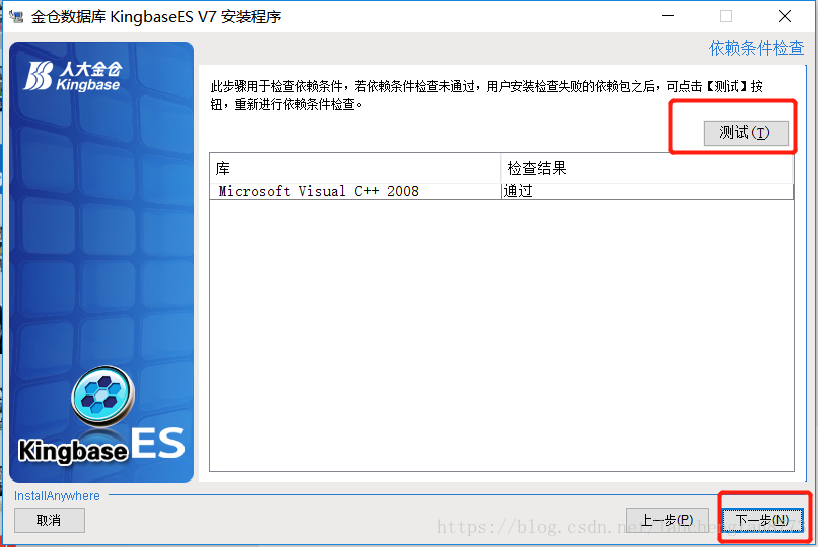
注:金倉資料庫安裝包中包含外掛,如下圖,雙擊執行即可,執行完繼續點選測試,通過後進入下一步;
1.1.7 選擇授權檔案 ;
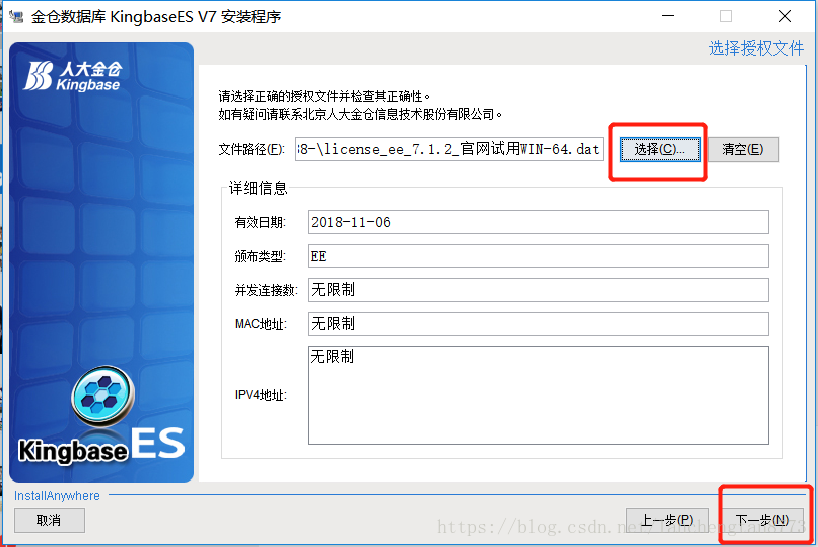
注:金倉資料庫安裝包中包含授權檔案,位置及名稱如下:
1.1.8 選擇資料庫安裝目錄,點選 下一步 ;
1.1.9 點選 安裝 ;
1.1.10 輸入遠端管理賬號和密碼,預設賬戶和密碼均為krms;
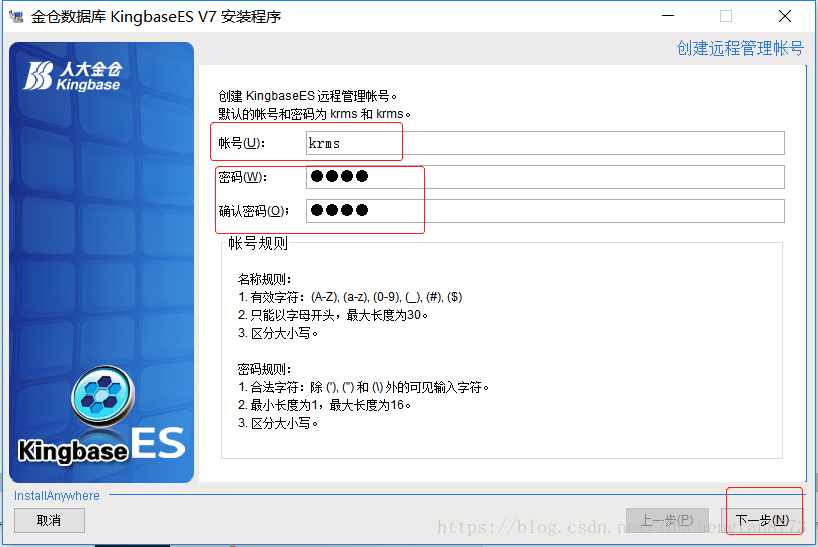
1.1.11 安裝完成,選擇初始化時間,建議選擇手動初始化資料庫。
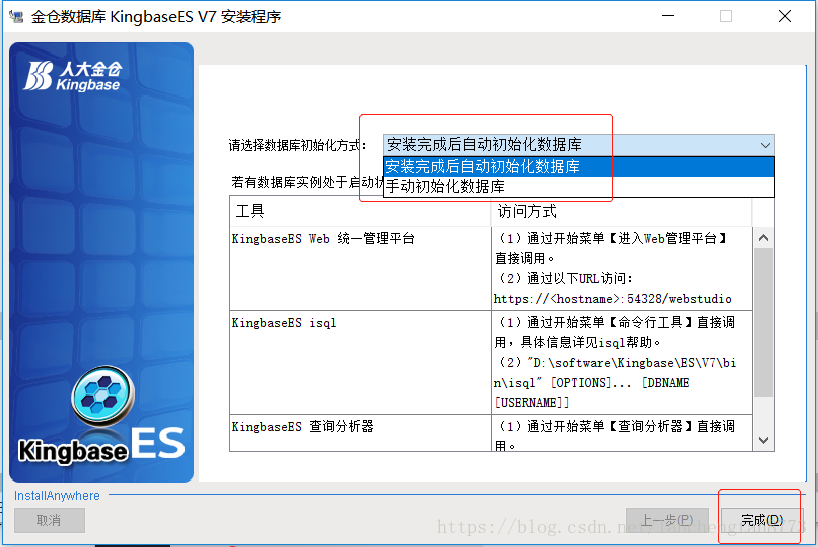
注:對資料庫多次安裝,發現選擇自動初始化資料庫時,偶爾會報錯。
1.1.12 安裝成功,在開始選單中可以看到以下資料庫操作工具;
1.2 資料庫解除安裝
1.2.1 選擇 解除安裝 ;
1.2.2 點選 解除安裝 ;
1.2.3 選擇 確定 ,開始資料庫的解除安裝 ;
1.2.4根據當時環境選擇 是否重啟系統,解除安裝完成;
1.3 資料庫初始化
1.3.1 選擇資料庫初始化工具 ;
1.3.2 點選 下一步 ;
1.3.3 選擇建立的資料庫例項 資料目錄,並進入下一步 ;
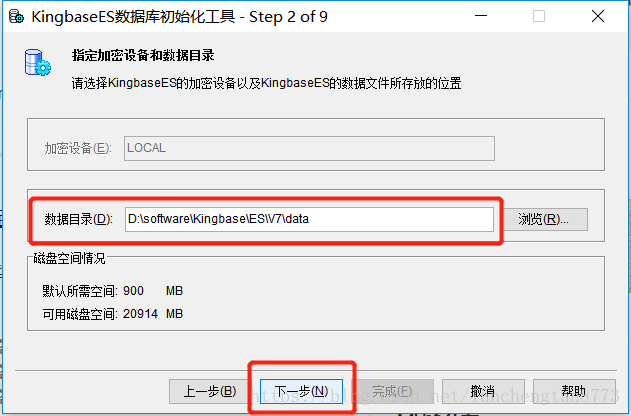
注(個人理解,僅供參考):金倉資料庫初始化可以認為是建立了一個數據庫例項,可以多次初始化,每次初始化都需要指定一個新的 資料存放目錄(如data、data1、data2)。
1.3.4 配置資料庫管理員、審計管理員等賬戶名和密碼;
1.3.5 設定要建立的資料庫名稱,字符集編碼等 ;
1.3.6 選擇資料庫型別,點選 下一步 ;
1.3.7 根據實際業務需求,配置資料庫引數,建議設定大小寫不敏感 ;
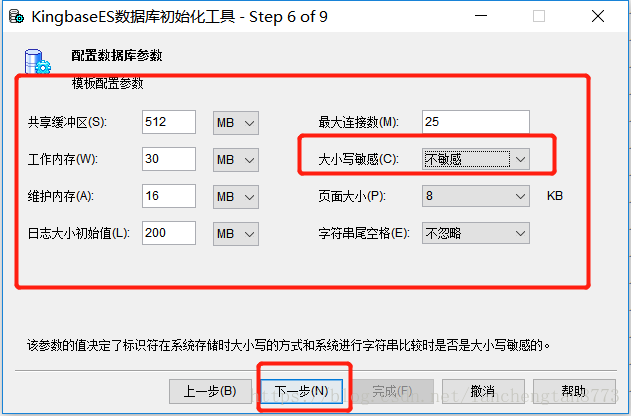
注:設定大小寫不敏感後,對SQL語句支援增強;
1.3.8 初始化引數確認無誤後,進入下一步;
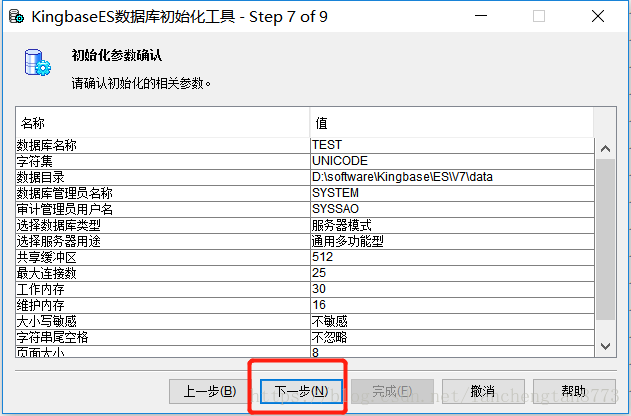
注:如果需要修改,點選 上一步 重新配置 ;
1.3.9 設定例項名稱和埠號,進入下一步;
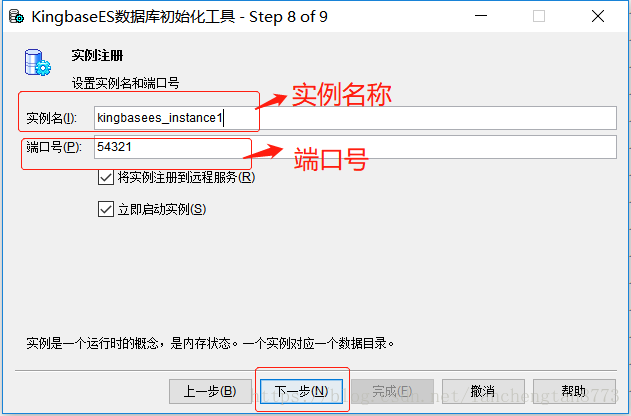
1.3.10 點選 完成,資料庫初始化結束;
1.4 資料庫連線
1.4.1 點選 企業管理器 ;
1.4.2 右鍵點選kingbaseES,點選 新建kingbaseES註冊(此功能類似navicat中建立資料庫連線);
1.4.3 填入要連線的資料庫例項資訊(顯示名是自定義的),點選 確定;
1.4.4 連線成功,並對各部分內容進行簡單註釋,如下;
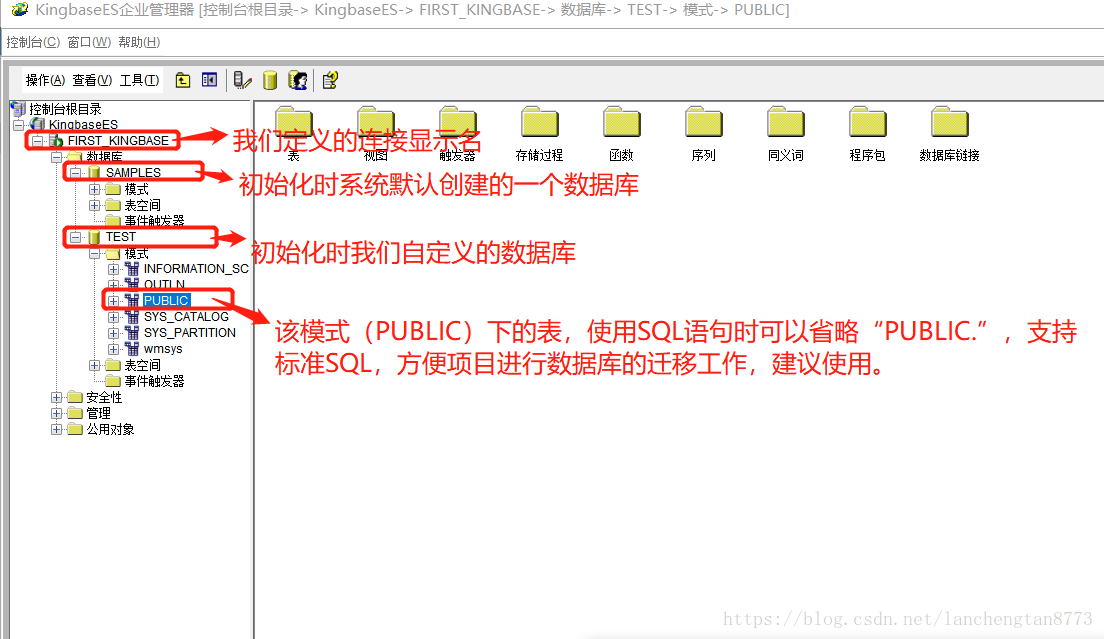
注:KingbaseES下可建立多個連線,每個連線對應一個初始化的例項,每個連線下可建立多個數據庫,每個資料庫下包含多種模式(也可以自定義模式),每個模式下,可以建立多張表。
建議專案開發時,每個子系統對應一個數據庫,相關表格全部放在PUBLIC模式下,這樣就可以支援通用SQL的操作,如果放在其他目錄下,如OUTIN模式下,對某表格(如STUDENT)進行SQL語句操作,就必須使用 “OUTIN. STUDENT”,這不利於專案實現資料庫的遷移。
1.4.5 點選 工具 ,可以進入 查詢分析器、資料遷移工具、邏輯備份工具等常用工具;
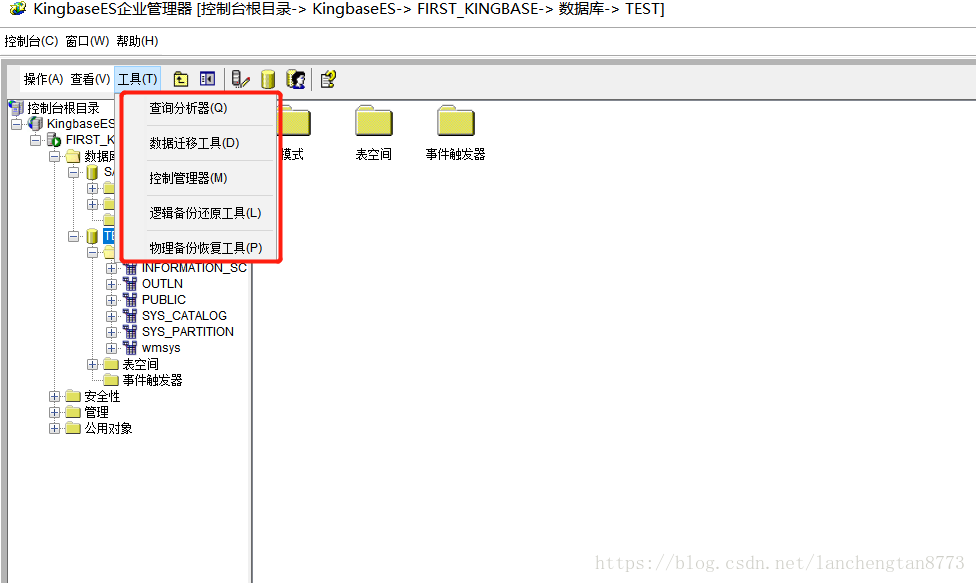
注:這些工具也可以從 開始選單 處進入(上邊資料庫安裝完成時有展示)。
1.4.6 右鍵 資料庫 ,可以進行 新建資料庫、重新整理等操作;

注:金倉的各種操作工具中,通過 右鍵點選顯示快捷選單 的應用非常多,具體操作時會體會到。此處模式、表等均也可以 右鍵——>新建,不再贅述。
企業管理器中,可以建立表格,並對錶格進行增刪改操作,但操作體驗較差,不建議使用。建議在查詢管理器中執行SQL語句,完成對錶格的建立和增刪改查操作。
1.5 資料遷移
以103_mysql(連線)下的test庫為例進行說明,如下所示:
1.5.1 開始選單,或企業管理器視窗中,點選 資料庫遷移工具,進入本介面。點選 下一步;
1.5.2 選擇 嚮導方式 ,點選 下一步 ;
1.5.3 選擇要遷移的資料來源的資料庫型別及相關配置資訊,進入 下一步;
1.5.4 選擇遷移目的庫的資料庫型別及相關配置資訊,進入 下一步;
1.5.5 如下所示,選定目的資料庫的模式,及資料來源中要遷入的表;
1.5.6 選擇 立即遷移,進入下一步 ;
1.5.7 再次確認 遷移資訊 ,確認無誤後進入下一步 ;
1.5.8 點選 確定;
1.5.9 點選 完成 ,遷移工作完成 ;
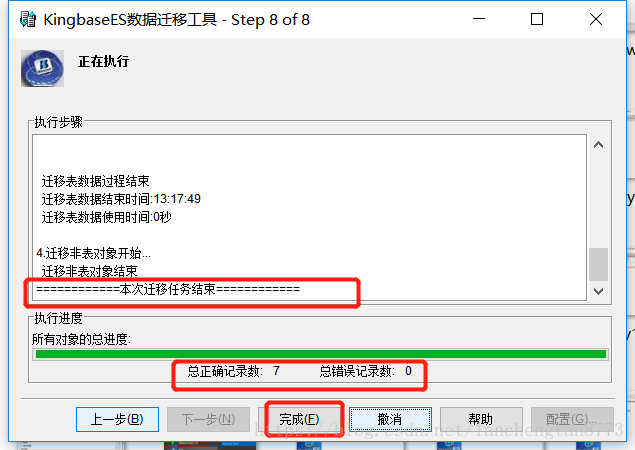
從下圖可以看到,金倉TEST庫PUBLIC模式中,多了animals和teacher兩張表,遷移成功。
1.6 資料查詢
1.6.1 開始選單,或企業管理器視窗中,點選 查詢管理器,進入本介面,輸入要連線的資料庫例項資訊 ,點選確定(可參照企業管理器);
1.6.2 進入查詢分析器。可以在右側視窗輸入SQL。
1.7 常見資料庫操作(建立表、增刪改查等)
1.7.1 通過企業管理器實現 ;
1.7.1.1 建立表 ;
1.7.1.2 新增、修改資料(選擇 返回所有行 ,進入本介面) ;
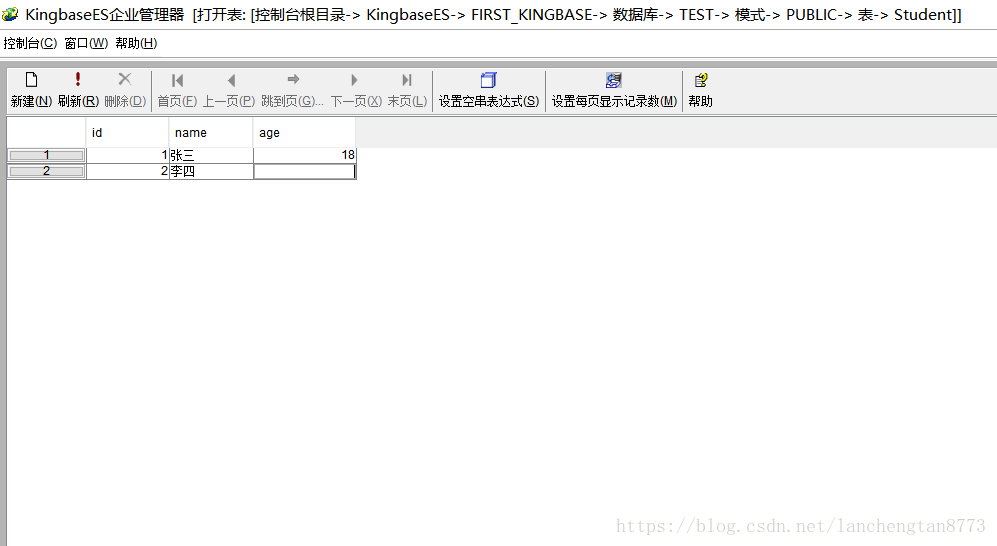
注:通過企業管理器進行表格的建立、增刪改查等基本操作,個人體驗較差,建議採用下邊的查詢分析器完成這些操作。
1.7.2 通過查詢分析器實現 ;
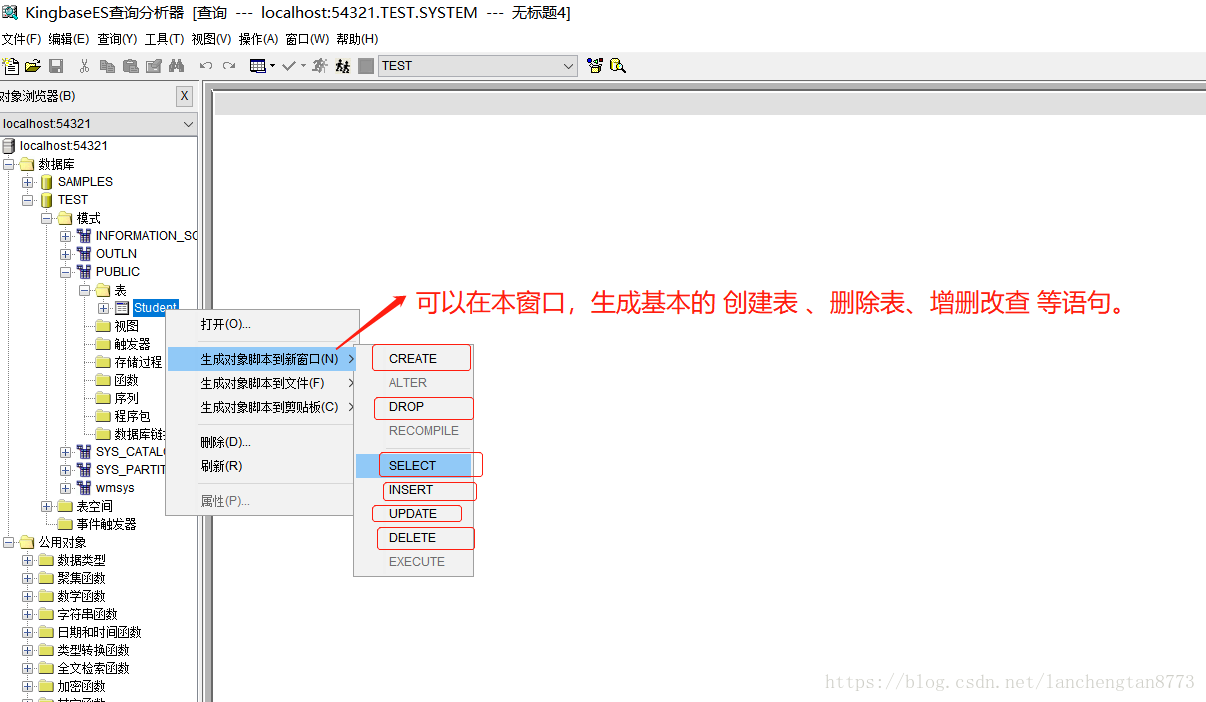
注:選中某表,右鍵—>生成物件指令碼到視窗—>系統會幫我們生成 基本的標準金倉SQL;
1.7.2.1 建立表 ;
1.7.2.2 增刪改查操作 ;
增刪改查操作,均通過在SQL視窗輸入SQL命令,執行即可實現。但需要注意的是,對PUBLIC模式下的表格進行操作時,可以省略”PUBLIC.” ,而其他模式就不可以,所以建議使用PUBLIC模式。下邊以新增為例說明在 PUBLIC模式和其他模式(以OUTLN為例)下,SQL命令操作的差異性。
1.7.2.2.1 PUBLIC模式下的新增 ;
可以看到,不管是金倉資料庫生成的 金倉標準SQL(帶 PUBLCI. ),還是MySQL、Oracle均支援的普通SQL,均執行成功;
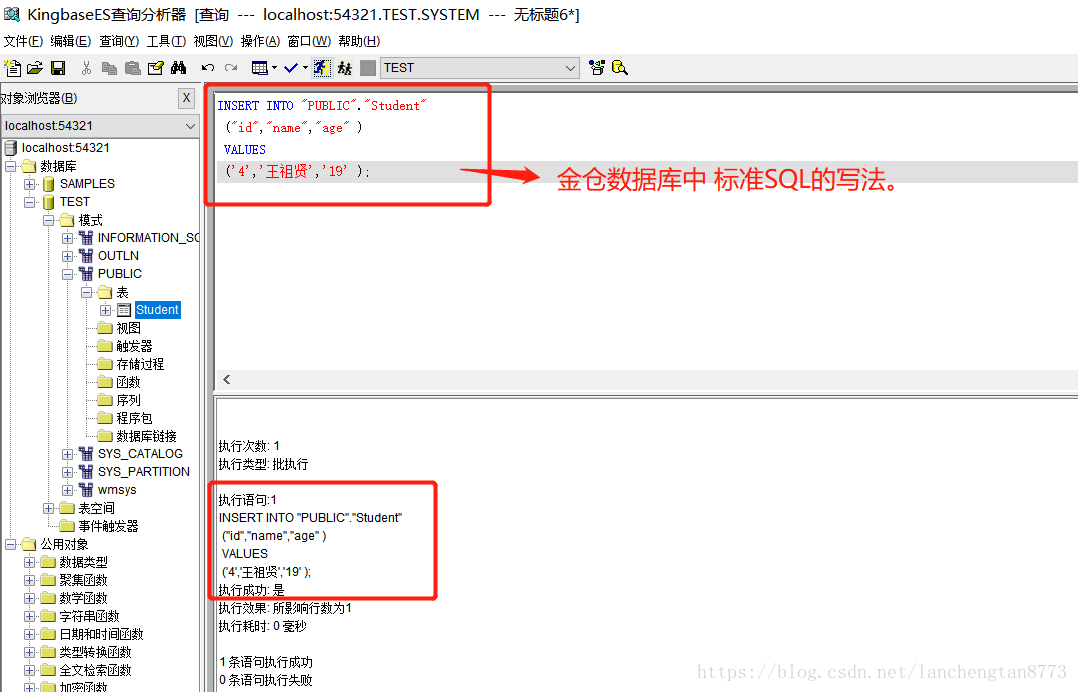
注:系統生成的 新增 金倉資料庫標準SQL語句 ,執行成功;
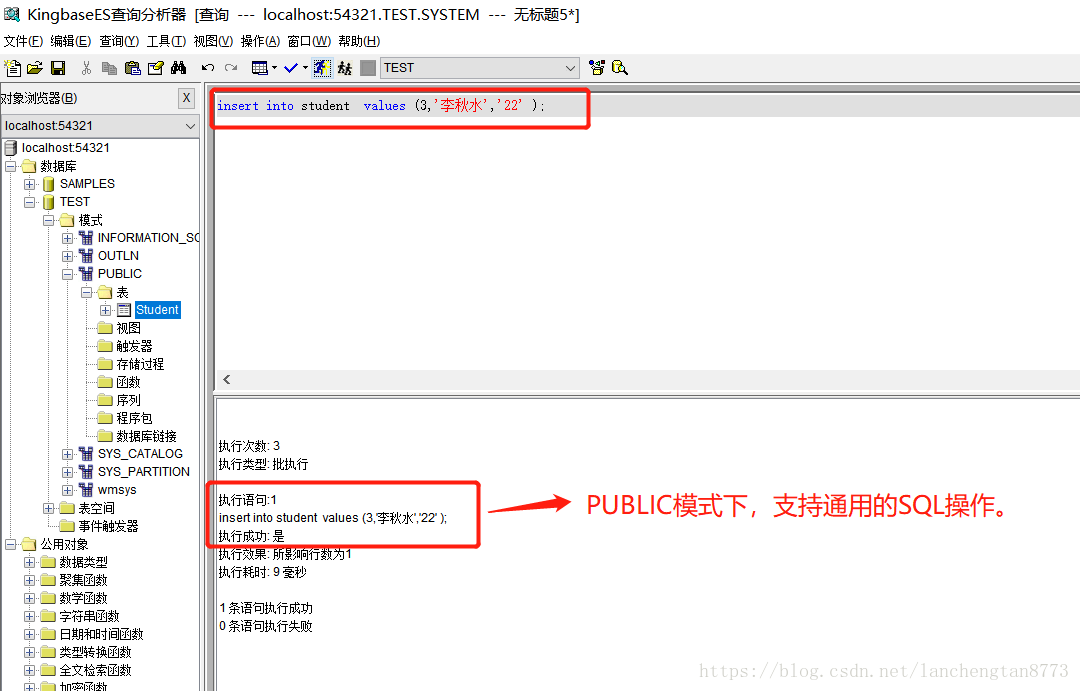
注:MySQL、Oracle等均支援的普通SQL語句,執行成功 ;
1.7.2.2.2 OUTLN模式下的新增 ;
可以看到,金倉資料庫生成的 金倉標準SQL(帶 OUTLN. )執行成功,但MySQL、Oracle均支援的普通SQL,執行失敗 。
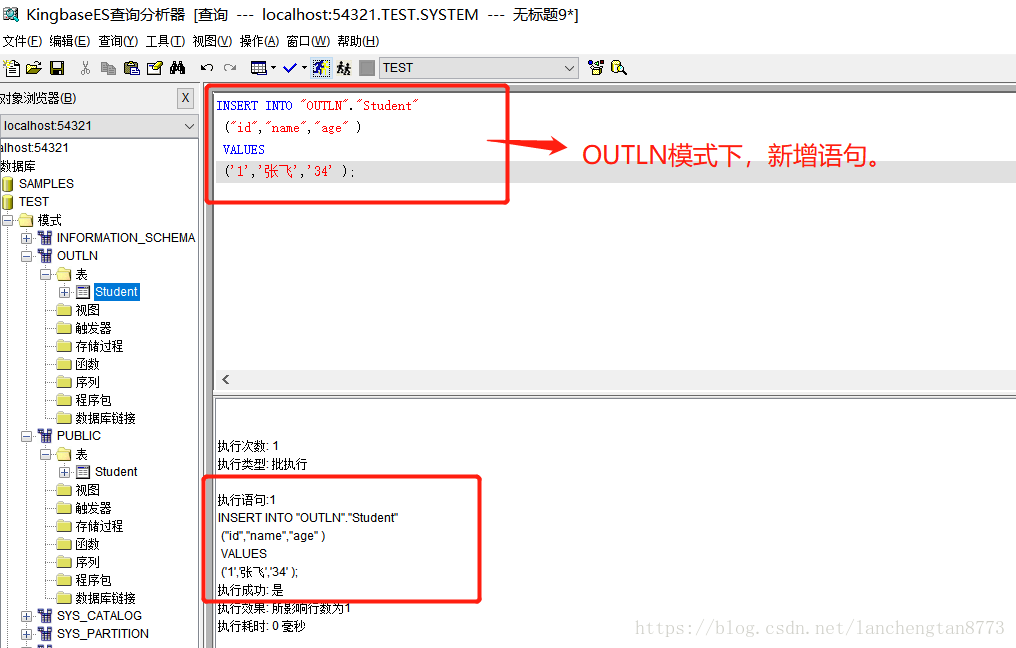
注:系統生成的 新增 金倉資料庫標準SQL語句 ,執行成功;
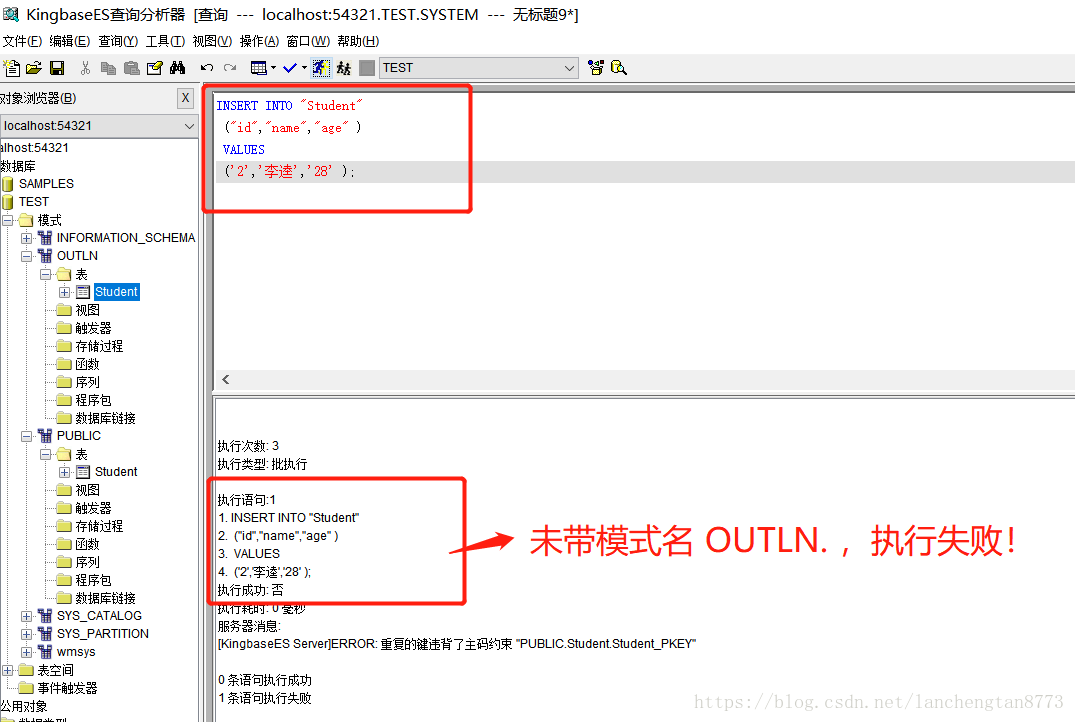
注:MySQL、Oracle等均支援的普通SQL語句,執行失敗 ;
2 應用於Linux系統(命令列操作)
2.1 資料庫安裝
2.1.1 切換到安裝包的解壓目錄下(本系統中安裝解壓包位置為:/software/kingbase-linux),以非root使用者執行setup.sh (sh setup.sh);
2.1.2 根據提示進行操作(由於包含較多隻需要點選ENTER鍵的操作,只擷取部分圖片進行說明,其餘按照提示操作即可);
2.1.3 此處輸入 是;
2.1.4 此處輸入 1 ,選擇完全安裝;
2.1.5 選擇授權檔案,檔案路徑處輸入授權檔案所在位置;
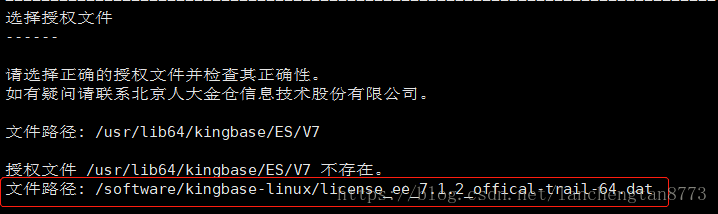
注:103系統上授權檔案放置位置為:/software/kingbase-linux/license_ee_7.1.2_offical-trail-64.dat。
2.1.6 鍵入你的資料庫安裝目錄,並進行確認;
2.1.7 設定連線資料庫時的賬戶名和密碼;
2.1.8 輸入 2 ,我們選擇手動初始化資料庫(此處可根據個人習慣進行選擇);
2.1.9 以root使用者執行Root.sh (在安裝目錄的Install資料夾下);
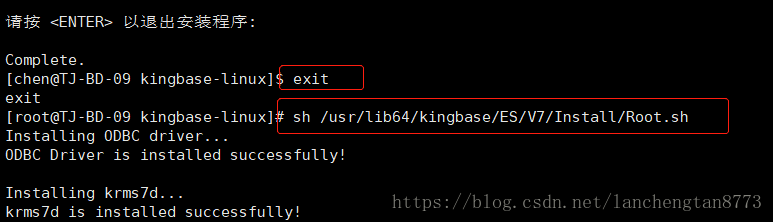
至此,安裝完成……
2.2 資料庫解除安裝
2.2.1 切換到資料庫安裝目錄的Uninstall目錄下(本系統為:/usr/lib64/kingbase/ES/V7/Uninstall),使用root使用者,執行Uninstall.sh命令(sh Uninstall.sh);
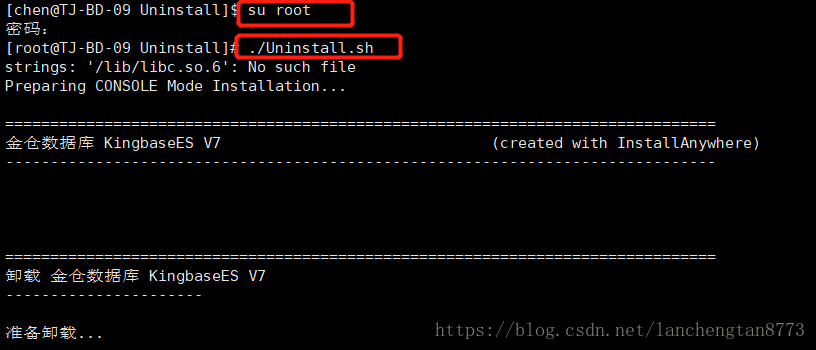
注:本命令執行完,資料庫已經解除安裝,但未解除安裝乾淨。
2.2.2 繼續執行UninstallRoot.sh命令(sh UninstallRoot.sh);
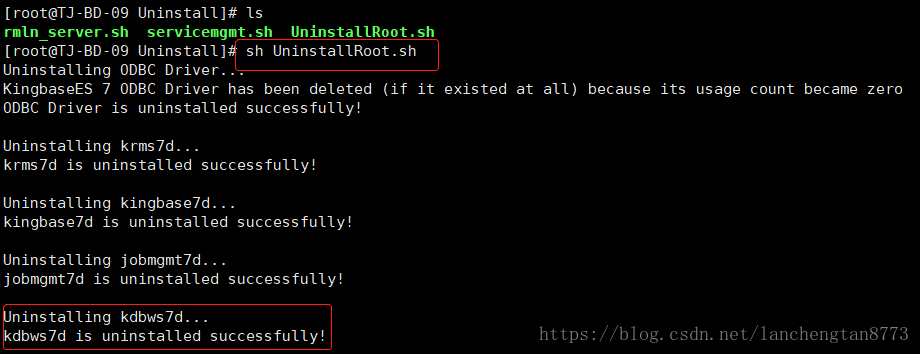
注:本命令會刪除Uninstall目錄下其他檔案。
2.2.3 手動刪除安裝目錄下(V7)其他檔案(夾),rm –rf * ;
至此,解除安裝完成……
2.3 資料庫初始化
2.3.1 切換到非root使用者,檢視初始化幫助選項(initdb –help);
2.3.2 初始化,並配置基本引數;
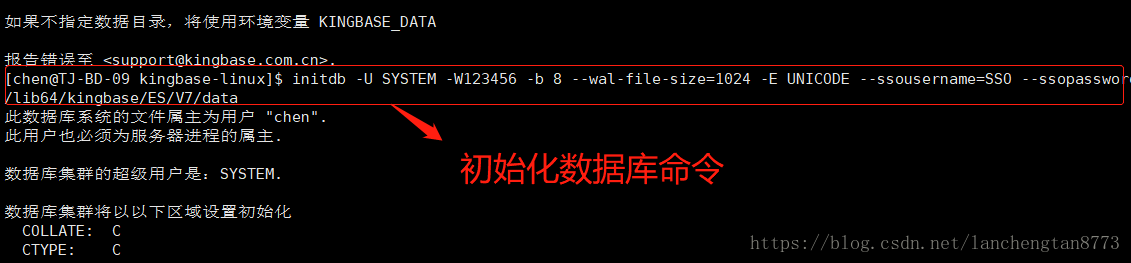
注:初始化命令為:
initdb -U SYSTEM -W123456 -b 8 –wal-file-size=1024 -E UNICODE –ssousername=SSO –ssopassword=SSO –saousername=SAO –saopassword=SAO –case-insensitive –database=TEST -D /usr/lib64/kingbase/ES/V7/data
其中–case-insensitive表示不區分大小寫,不寫入預設區分大小寫。
也可檢視上一步幫助選項(initdb –help),進行更多配置。
2.3.3 建立資料庫例項;

注:建立資料庫例項命令為:
kingbase –install kingbasees_instance1 -U SYSTEM -p 54321 -D /usr/lib64/kingbase/ES/V7/data
其中:
–install kingbasees_instance1表示例項名(可自己命名);
-U SYSTEM為例項使用者;
-p 54321為埠;
-D /usr/lib64/kingbase/ES/V7/data為本例項中資料儲存位置。
可以建立多個例項。
至此,初始化完成……
2.4 資料庫連線、查詢、遷移
Linux資料庫的連線、查詢、遷移等操作,均可採用Windows系統上的客戶端圖形化工具,此處不再贅述。
3 具體專案中應用金倉資料庫
3.1 引入金倉資料庫驅動—kingbasejdbc4.jar ;
此處提供兩種方案 ,可根據個人喜好進行選擇:
3.1.1 方案一(建議採用);
在WEB-INF目錄下建立lib目錄,引入kingbasejdbc4.jar ,並進行build path操作;
3.1.2 方案二;
在WEB-INF目錄下建立lib目錄,引入kingbasejdbc4.jar ,同時在pom.xml中加入以下程式碼(路徑根據實際專案進行修改),重新編譯即可;

注:本方案在自建的一個簡單maven專案中測試成功,然而在公司專案中測試失敗,可能與框架的選擇有關,建議採用方案一。
3.2 修改資料來源連線配置(jdbc.properties);